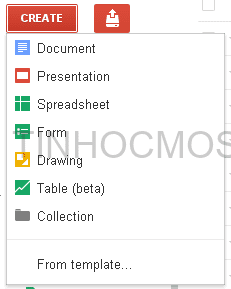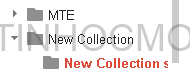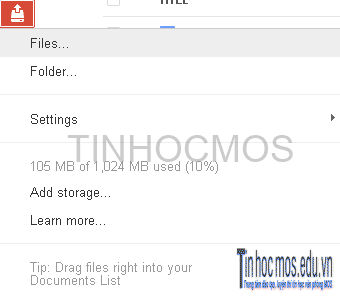Google Docs là một ứng dụng trực tuyến để tạo và quản lý tài liệu trên mạng do Google phát triển. Nếu bạn có tài khoản trên Google, đây là giải pháp tốt nhất để thay thế cho phần mềm tin học văn phòng Microsoft Word. Google Docs trở thành ứng dụng tốt nhất trong việc quản lý tài liệu trực tuyến và giúp tiết kiệm thời gian cho người dùng. Sau đây, Trung tâm tin học MOS xin chia sẻ một số thủ thuật nhỏ giúp bạn dễ dàng làm chủ Google Docs hơn.
Dành cho người mới bắt đầu
Nếu đây là lần đầu tiên sử dụng Google Docs, có một vài điều bạn cần lưu ý. Đặc biệt là bạn có thể thêm vào một số tính năng và phần mở rộng thông qua các ứng dụng web nếu bạn sử dụng trình duyệt Google Chrome. Tính năng mới nhất là hỗ trợ cả khi bạn offline.
Bộ sưu tập
Ở đây gồm các thư mục để bạn có thể tổ chức, sắp xếp những tài liệu của mình. Tuy nhiên, nếu sau đó bạn muốn sắp xếp lại các tập tin này sẽ khó khăn hơn rất nhiều.
Để tạo bộ sưu tập, kích chuột vào nút Create ở phía trên bên trái của trang chủ Google Docs. Trong trình đơn thả xuống bạn sẽ thấy những lựa chọn hiện ra, chọn Collection rồi đặt tên cho bộ sưu tập mới của mình.
Theo mặc định bộ sưu tập mới này sẽ nằm trong mục My Collections. Nếu bạn muốn tạo thêm thư mục con cho nó, đơn giản chỉ cần kích chuột phải vào tên của mục cần tạo, chọn Create new > Collections.
Import
Để di chuyển những tài liệu hiện tại của bạn lên đám mây của Google, có một số phương pháp sau đây.
Nếu bạn có nhiều tài liệu cần đưa lên đám mây, có thể sử dụng các ứng dụng như Gladinet. Gladinet sẽ giúp bạn đưa toàn bộ tập tin trong thư mục nhất định hoặc thiết lập các thư mục đó. Sau khi hoàn thành bạn cần sắp xếp lại chúng.
Cách khác nữa là bạn có thể tải chúng lên riêng biệt hoặc theo thư mục. Nếu bạn chọn cách này, trước tiên cần import các file vào bộ sưu tập vừa tạo.
Các bảng tính
Nếu bạn đã từng sử dụng Microsoft Excel, điều này có thể làm bạn thấy có chút khác biệt. Tuy nhiên, nhiều tính năng và thiết lập tương tự cũng có trong Google Docs. Nếu bạn là một chuyên gia Excel thì đáng tiếc ở đây không có đủ những thứ bạn cần.
Ngoài ra bạn cũng cần xem xét sử dụng Google Forms để export ra bảng tính và lưu trữ trên Google Docs.
Phím tắt
Google Docs hỗ trợ nhiều phím tắt để người dùng thuận tiện hơn khi thao tác với bảng tính.
- Ctrl + ~: Hiển thị toàn bộ công thức tính.
- Ctrl + mũi tên đi lên (Up arrow) + S: Tạo một bản sao.
- Mũi tên đi lên(Up arrow) + F11: Thêm một sheet mới.
- Mũi tên đi lên (Up arrow) + Space: Chọn cột.
- Ctrl + Mũi tên đi lên (Up arrow) + Space: Chọn hàng.
- Alt + Up arrow + 5: Tạo đường ghạch ngang chữ.
- Ctrl + Y: Làm lại (Rendo).
- Ctrl + Up arrow + PageDown: Chuyển sang sheet tiếp theo.
Kết luận
Google Docs là sự lựa chọn hàng đầu cho máy tính để bàn để thay thế các phần mềm cài đặt nặng nề thậm chí mất phí như Microsoft Office. Với sự linh hoạt của nó, bạn có thể truy cập tài liệu của mình ở bất cứ nơi nào miễn là có máy tính hay thiết bị di động được kết nối internet.